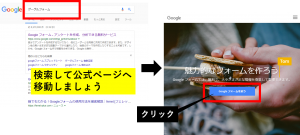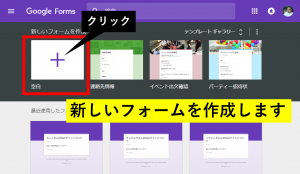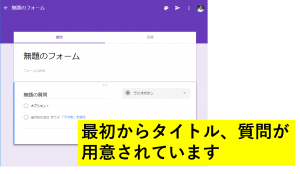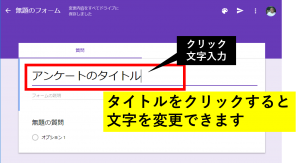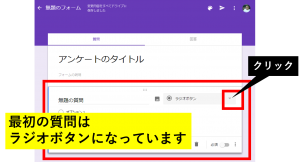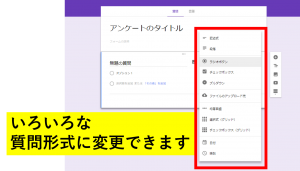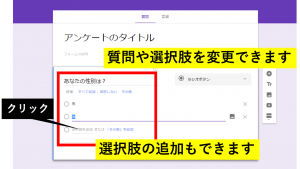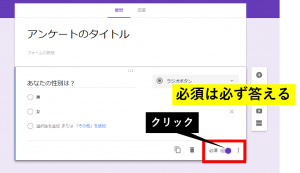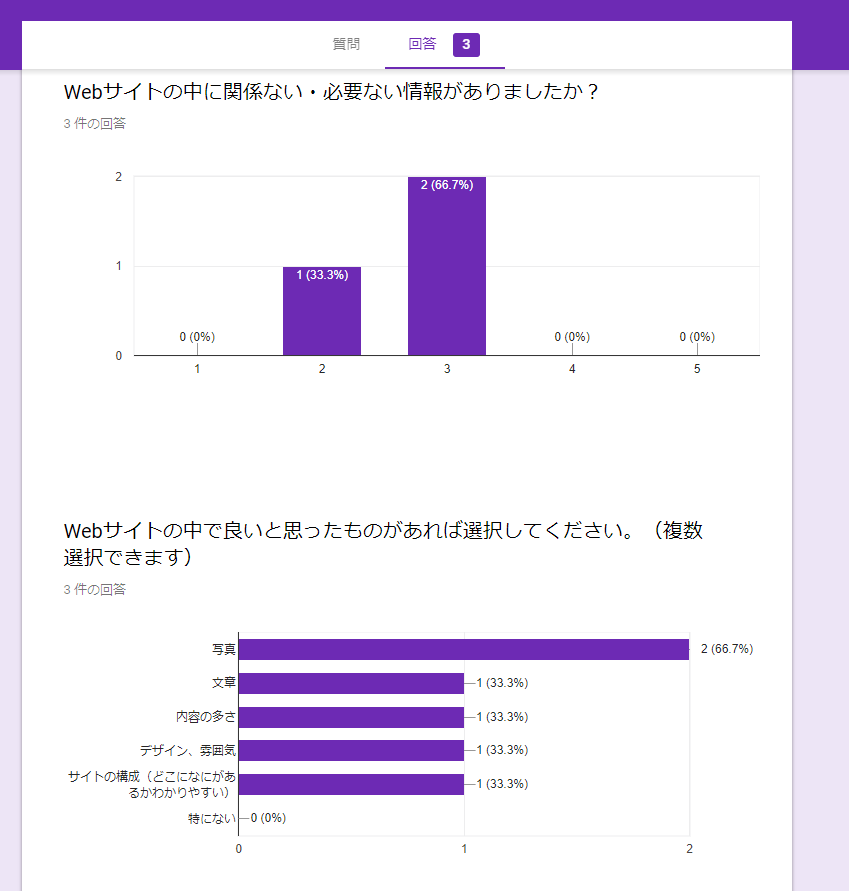フォームの新規作成、質問の調整
まずはインターネット検索でGoogleフォームのページへ移動しましょう。
Googleのサービスですから「Googleアカウント」が必要です。ログインしてください。
ログインすると下の画面になります。白紙に+(プラス)の新しいフォームをクリックしましょう。
新しいフォームが作成されました。
最初からタイトルや質問が用意されています。
まずはタイトルを変更しましょう。
クリックすれば文字入力が可能になります。好きな文字にしてください。
次は質問の場所を見てみましょう。右側に「ラジオボタン」と書かれています。
これは選択式の質問で、どれか一つを選ぶものです。
さらに右側の▼をクリックしてみましょう。
その他にもいろいろな質問形式が用意されています。今回はラジオボタンのまま話を進めます。
質問内容や選択肢の文字を変更することができます。
選択肢は3つ、4つと増やすことも出来ます。
質問の回答を必ずするように設定することも出来ます。
次は質問やセクションを追加してみます。
目次
1. グーグルフォーム基礎
2. フォームの新規作成、質問の調整
3. 質問やセクションの追加
4. 「均等目盛」「記述式」質問の追加
5. アンケートを送信する
6. 共同編集の設定